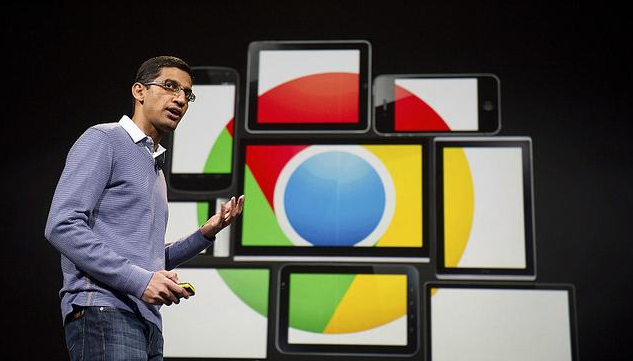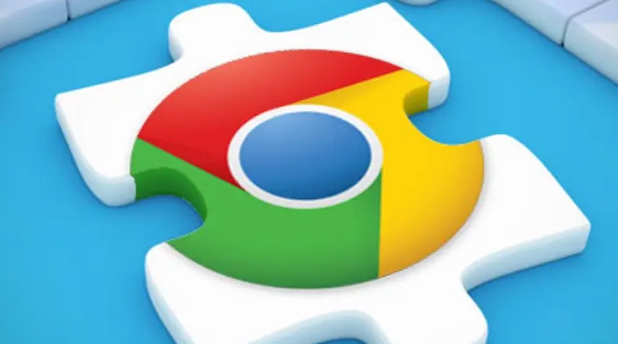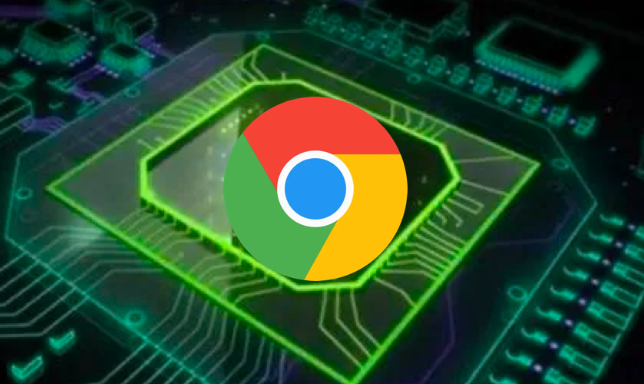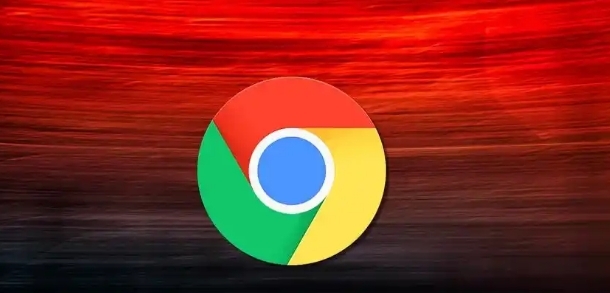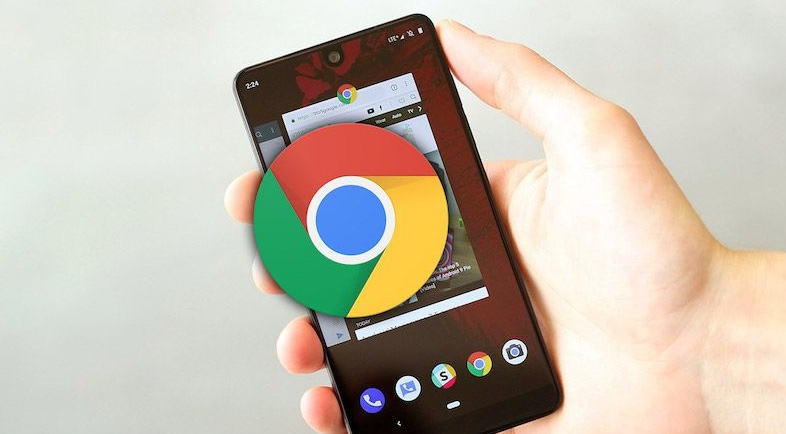
一、谷歌浏览器下载安装
- 访问官网:打开常用的网页浏览器,输入https://www.google.com/intl/zh-CN/chrome/,这是Google浏览器的官方网站。
- 下载操作:在官网页面中,点击“下载Chrome”按钮。系统会根据您的操作系统自动选择合适的安装包。如果您使用的是Windows操作系统,点击“接受并安装”按钮;如果是Mac操作系统,点击“下载Chrome”。
- 安装流程:下载完成后,打开下载的安装包。对于Windows用户,双击安装包后,安装程序会自动开始工作,您只需要按照提示完成安装即可。安装过程中,可以选择是否设置谷歌浏览器为默认浏览器等选项。对于Mac用户,下载完成后,将安装包拖放到“应用程序”文件夹中即可完成安装。
二、用户数据备份方法
- 利用同步功能备份:在谷歌浏览器中登录您的谷歌账号,浏览器会自动将书签、历史记录、密码等数据同步到云端。这样,在其他设备上登录同一谷歌账号时,这些数据会自动同步下来,实现数据的备份和恢复。
- 手动复制用户数据文件夹:关闭谷歌浏览器,找到浏览器在电脑上的安装目录。在Windows系统中,通常位于“C:\Users\你的用户名\AppData\Local\Google\Chrome\User Data”路径下;在Mac系统中,一般在“/Users/你的用户名/Library/Application Support/Google/Chrome”路径下。进入该目录后,找到名为“Default”的文件夹(如果有多个用户配置文件,可能会有不同的文件夹名称),将其复制到其他安全的位置,如移动硬盘或云存储中,以完成数据备份。